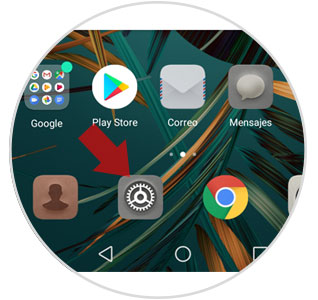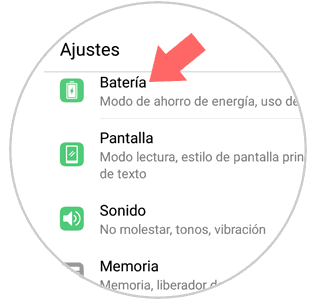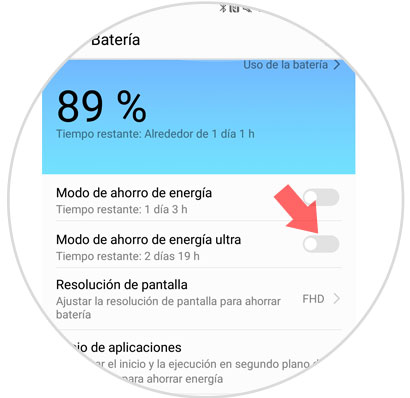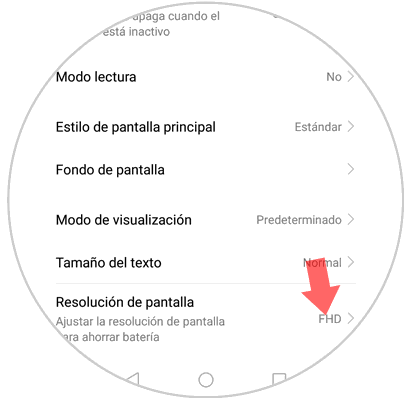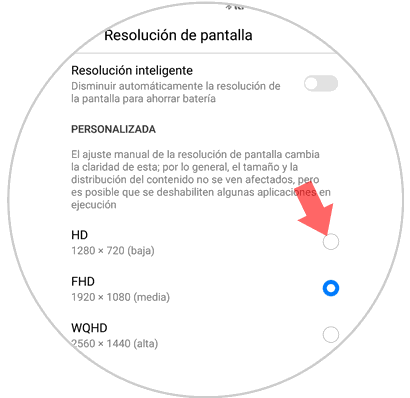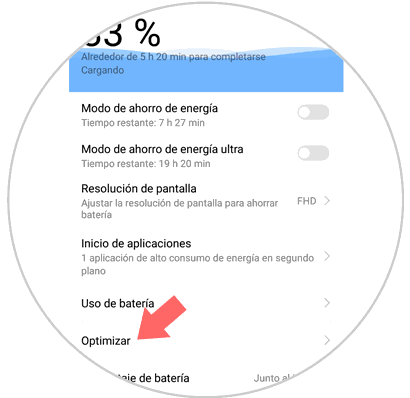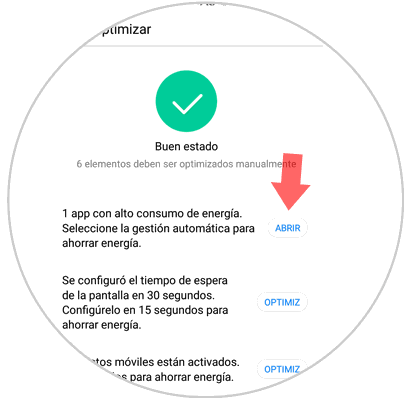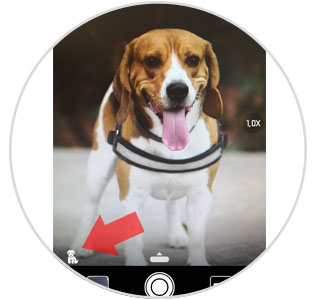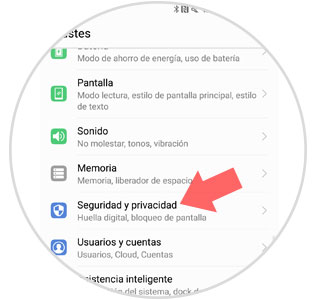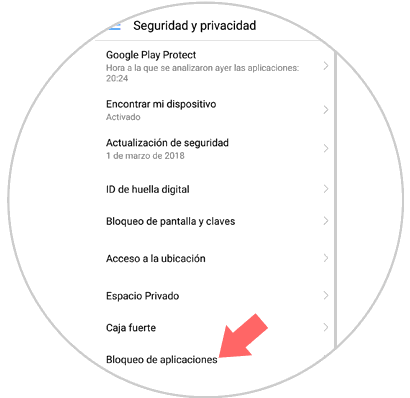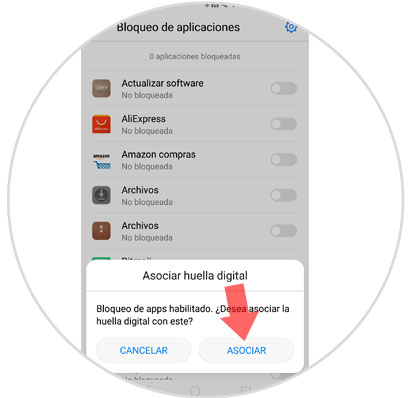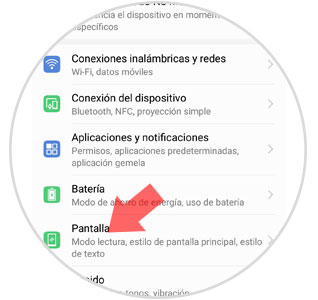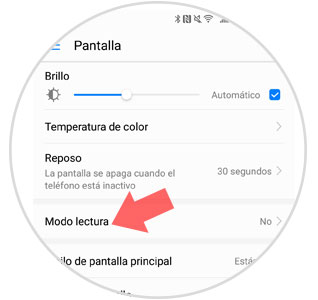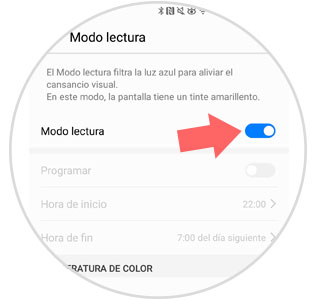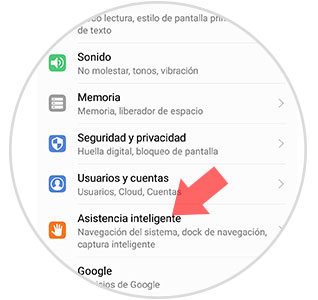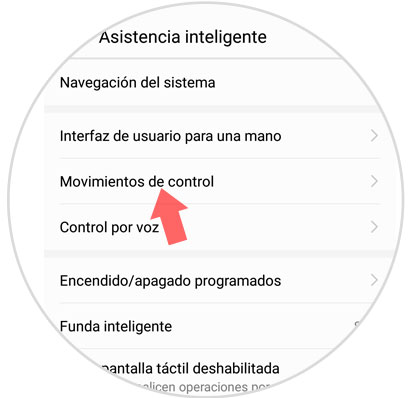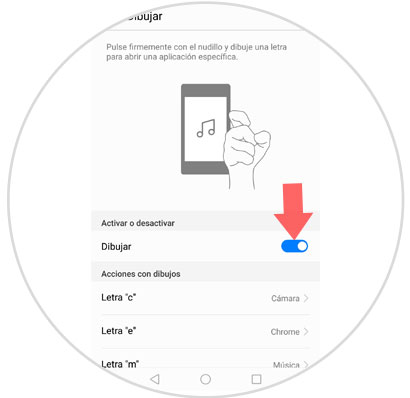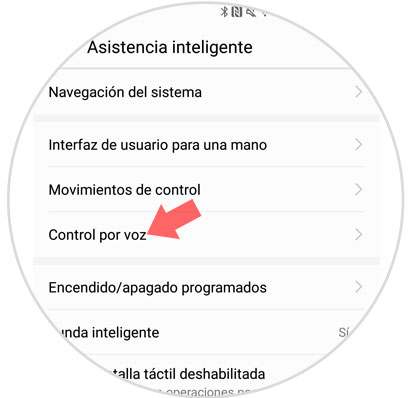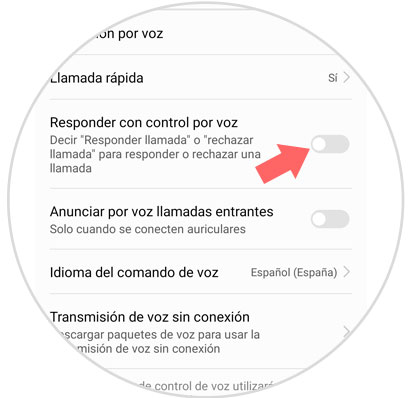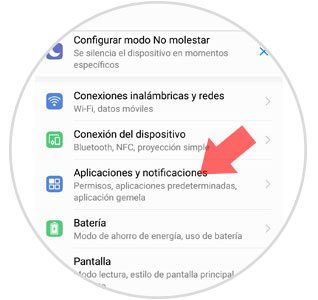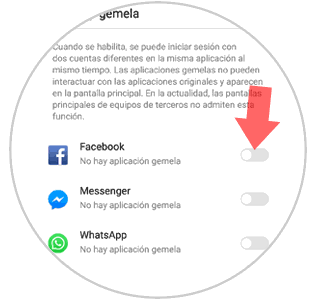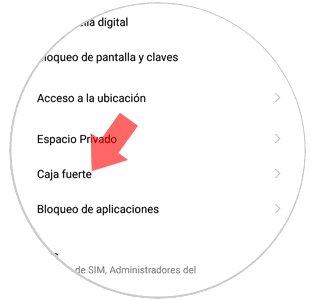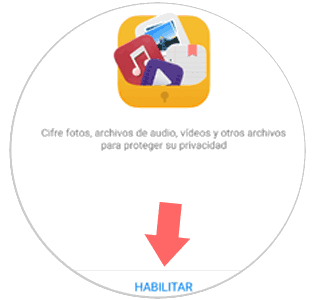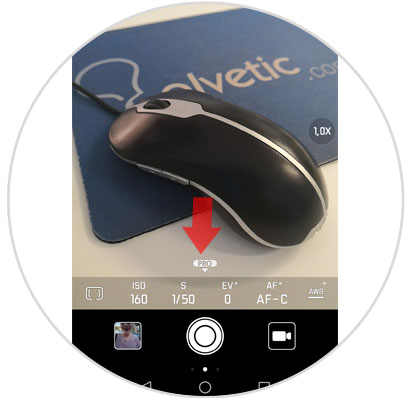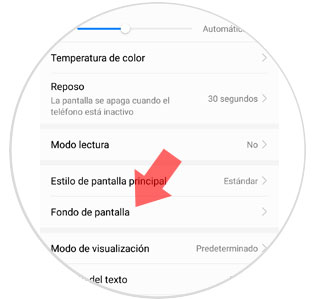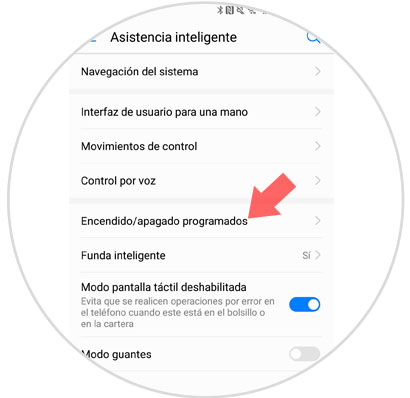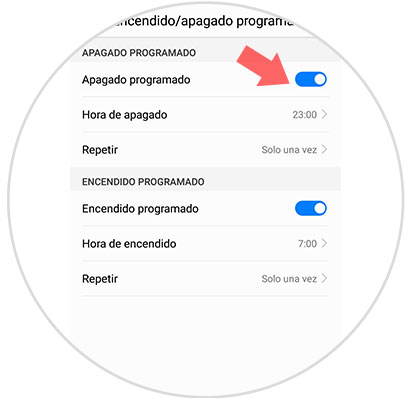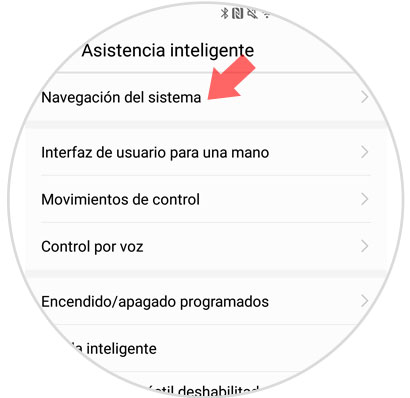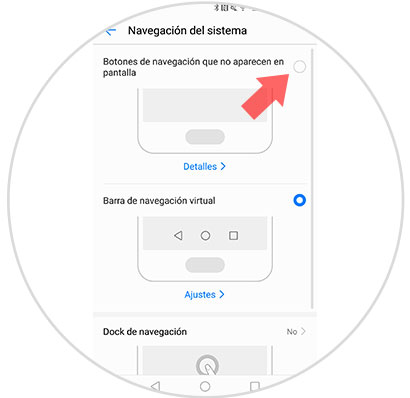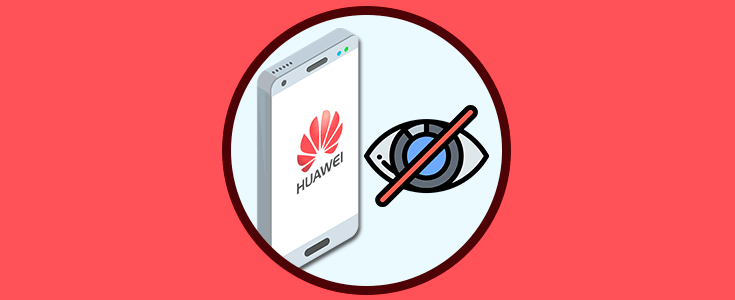Nadie duda que el Huawei Mate 10 es uno de los terminales del momento, gracias a muchos aspectos diferenciales que lo hacen destacar por encima que muchos smartphones a día de hoy.
Su batería de 4000 mAh o su doble cámara Leica son algunas de las características que hacen que a la hora de elegir podamos decantarnos por este modelo de smartphone. Pero bien es cierto que sus características destacan, existen una serie de trucos que podemos aplicar a este terminal de Huawei para potenciar y comprender mejor su funcionamiento.
Hoy Solvetic profundizará sobre algunos de ellos que sin dudas te gustarán, sorprenderán y harás que saques el máximo partido a tu móvil.
1. Cómo alargar duración de la batería en Huawei Mate 10
Aunque la batería de este terminal con un uso normal puede durar tranquilamente más de 24 horas en funcionamiento, existen métodos para alargar un poco más la vida de la batería del terminal.
Entra en los “Ajustes” y desliza hasta la opción “Batería"
Activa la pestaña de “Modo de energía ultra” donde verás la duración de la batería con esta función activa en tu terminal
Entra en los “Ajustes” y desliza hasta la opción “Batería”
Pulsa en la opción “Resolución de pantalla”
Una vez dentro selecciona una calidad de pantalla menor: HD (baja)
Entra en los “Ajustes” y desliza hasta la opción “Batería”
Pulsa la opción “Optimizar”
Aparecerá un resumen de cómo mejorar el consumo de batería y si está correcto también te lo verificará.
2. Cómo dividir pantalla en Huawei Mate 10
La pantalla de 6 pulgadas de este terminal te permite también crear dos espacios dentro de una misma pantalla, para realizar distintas acciones en cada uno de ellos. Para dividir la pantalla en tu Huawei Mate 10 podrás hacerlo de las siguientes formas siempre y cuando estés dentro de una aplicación que permite el modo de pantalla compartida:
- Deslizar desde la parte inferior del menú dos dedos con la parte de la yema hacia arriba
- Mantener pulsado el botón “Reciente” (cuadrado a la derecha en la barra de navegación de Android.
- Pasar el nudillo de izquierda a derecha en la pantalla
De estas tres formas podremos compartir la pantalla entre dos aplicaciones en Huawei Mate 10.
3. Cómo hacer capturas y grabar pantalla sin botones en Huawei Mate 10
Las capturas de pantalla quedan anticuadas en este terminal, que te permite grabar la pantalla sin necesidad de descargar ningún tipo de aplicación y compartir de manera directa por distintos medios. Para esto tendrás que hacer lo siguiente:
- Toca con los dos nudillos la pantalla de menú de tu terminal y selecciona el formato de vídeo.
- Aparecerán mensajes como estos y una cuenta atrás que te indicará cuando se empieza a grabar la pantalla.
- Realiza el mismo gesto para detener la grabación.
4. Cómo utilizar cámara con inteligencia artificial en Huawei Mate 10
La cámara de este dispositivo dispone de la tecnología de AI capaz de reconocer que tiene delante. Para utilizarlo no hay que hacer nada en concreto, simplemente apuntar y la cámara se encargará de reconocer lo que tiene delante y optimizar la foto así. En la esquina inferior izquierda de la pantalla aparece un icono que va cambiando según va cambiando lo que hay delante del objetivo de la cámara.
5. Cómo bloquear una aplicación con la huella dactilar en Huawei Mate 10
La función de App Lock de tu Huawei Mate 10 te permite bloquear cualquier aplicación descargada en tu terminal con huella manteniendo así la seguridad y la privacidad en tu teléfono. Para utilizar esta función tendrás que hacer lo siguiente:
Entra en los “Ajustes” y pulsa en “Seguridad y Privacidad”
Selecciona la opción “Bloqueo de aplicaciones”
Te pedirá que establezcas una contraseña numérica, pregunta de seguridad y si quieres huella. Una vez hecho podrás activar la pestaña de las aplicaciones que quieres proteger con huella en tu terminal.
6. Cómo configurar modo lectura en Huawei Mate 10
El modo de lectura puede ayudar a hacer descansar la vista cuando nos encontramos mucho tiempo frente al teléfono. Para configurarlo en este terminal tendrás que hacer lo siguiente:
Entra en “Ajustes” y pulsa en “Pantalla”
Pulsa en “Modo de lecura” y activa la pestaña. La pantalla cambiará de un color blanco a sepia. haciendo que puedas descansar así la vista.
7. Cómo abrir aplicaciones con gestos en Huawei Mate 10
Huawei Mate 10 También te permite abrir aplicaciones a través de gestos personalizados para cada una de ellas. Escribiendo con el nudillo una letra determinada podrás acceder a distintas aplicaciones dentro de tu terminal. Para configurar esta función tendrás que hacer lo siguiente:
Entra en el menú “Ajustes” y desliza hasta la opción “Asistencia inteligente”
En la pantalla siguiente haz click en la opción “Movimientos de control”
Por último activa la pestaña “Dibujar”
Podrás aquí configurar un dibujo para cada aplicación cuando realices ese gesto sobre la pantalla del terminal pulsando sobre la aplicación que quieras abrir utilizando este método.
8. Cómo responder llamadas con la voz en Huawei Mate 10
Si pensamos en responder una llamada automáticamente nos viene a la cabeza el gesto de deslizar un botón, pero el Huawei Mate 10 te permite responder llamadas con la voz, lo cual es tremendamente útil cuando tenemos las manos ocupadas. Para activar esta función en tu terminal tendrás que hacer lo siguiente:
Entra en los “Ajustes” del terminal y pulsa en la opción “Asistencia inteligente”
En la nueva pantalla pulsa la opción “Control por voz”
Activa la función “Responder con control por voz” y podrás responder las llamadas entrantes diciendo “Responder llamada”o “Rechazar llamada” en tu terminal.
9. Cómo crear aplicación gemela en Huawei Mate 10
El Huawei Mate 10 nos permite introducir dos tarjetas SIM, lo cual hace que podamos tener dos números de teléfono en un mismo terminal y por tanto que podamos utilizar dos cuentas de Facebook, Instagram o WhatsApp con nuestro móvil. Para utilizar dos cuentas de cualquiera de estas aplicaciones (u otras que se te ocurran) es necesario abrir una aplicación gemela, y para esto tendrás que hacer lo siguiente:
Entra en los “Ajustes” de Huawei Mate 10 y pulsa la opción “Aplicaciones y notificaciones”
Aparecerás en una nueva pantalla. Pulsa en “App gemela”. Aquí podrás crear una aplicación gemela de las que tienes instaladas en tu teléfono seleccionándola e introduciendo tu ususario y contraseña. En el menú aparecerá al lado de la aplicación inicial y marcada con un icono azul.
10. Cómo utilizar caja fuerte en Huawei Mate 10
La caja fuerte en este terminal nos permite añadir imágenes o vídeos y a través de un cifrado de contraseña y preguntas de seguridad impedir que otros accedan. Para activar la caja fuerte tendremos que hacer lo siguiente:
Pulsa "Ajustes" en tu terminal y selecciona la opción “Seguridad y privacidad”
Por último selecciona la opción “Caja fuerte” y habilita.
Aquí tendrás que configurar tu contraseña y pregunta de seguridad y una vez la actives podrás añadir imágenes, vídeos y documentos a los que nadie podrá acceder.
11. Cómo hacer fotos como un profesional en Huawei Mate 10
La cámara Leica ofrece multitud de funcionalidades que te permitirá captar instantáneas como un profesional de la fotografía.
12. Cómo cambiar la pantalla de inicio en Huawei Mate 10
El Huawei Mate 10 utiliza como sistema operativo Android Oreo 8.0 y cuenta con una capa de personalización EMUI de Huawei . En un principio en el terminal viene un tema estándar como fondo de pantalla que puedes cambiar en la pantalla de inicio haciendo lo siguiente:
Ve al menú Ajustes y pulsa la opción "Pantalla"
Después pulsa la opción “Fondo de pantalla” y aquí podrás seleccionar el que más te guste pulsando sobre él.
13. Cómo programar apagado y encendido automático Huawei Mate 10
El Huawei Mate 10 te permite programar su apagado y encendido de forma automática utilidad que puede funcionar si queremos mantener el teléfono inoperativo durante las horas de descanso. Para activar esta función en tu Huawei Mate 10 tendrás que hacer lo siguiente:
Ve al menú “Ajustes” y de ahí accede a “Asistencia Inteligente”
Pulsa la opción “Apagado/Encendido programados”
Aquí desliza la pestaña para activar estas dos o una de las funciones y selecciona la hora a la que quieres que el terminal se encienda o se apaga automáticamente.
14. Cómo quitar la barra de navegación en Huawei Mate 10
Estamos ya acostumbrados a la barra de navegación en Android, pero bien es cierto que si quieres prescindir de ella con este terminal podrás hacerlo haciendo lo siguiente:
Ve al menú “Ajustes” y de ahí accede a “Asistencia Inteligente”
Pulsa en la opción “Navegación del Sistema”
Aquí pulsa la opción “Botones de navegación no aparecen en pantalla” y la barra de navegación desaparecerá en tu terminal
15. Cómo crear espacio privado protegido con huella en Huawei Mate 10
El espacio privado te permite acceder a un espacio de seguridad a través de la huella dactilar independiente al espacio principal. Aquí puedes ver paso a paso cómo utilizar el espacio privado en este terminal:
Con estos trucos exprimirás al máximo todo lo que puede ofrecerte tu terminal Huawei Mate 10 de Android.